Terraria 인벤토리에 두껍고 얇은 곳을 통과하는 믿음직한 검이나 항상 가까이 두고 싶은 물약 더미와 같이 대체할 수 없는 항목이 있는 경우 쉽게 접근할 수 있도록 만들고 싶을 것입니다. 이러한 항목을 즐겨찾기로 표시하는 것이 좋은 방법입니다. 이렇게 하면 해당 항목을 항상 가까이에 둘 수 있습니다.

이 가이드에서는 해당 항목을 즐겨찾기로 표시하여 가장 필요할 때 빠르게 사용할 수 있는 방법을 보여줍니다.
Terraria에서 항목을 즐겨찾기하는 방법
각 플랫폼은 서로 다른 입력 방법을 사용하므로 항목을 즐겨찾기에 추가하는 방식은 사용 중인 플랫폼에 따라 다릅니다.
PC(마우스 및 키보드 입력)
PC에서 플레이하고 컨트롤러 대신 마우스와 키보드를 사용하는 경우 다음을 수행해야 합니다.
- Esc로 인벤토리를 불러오세요.
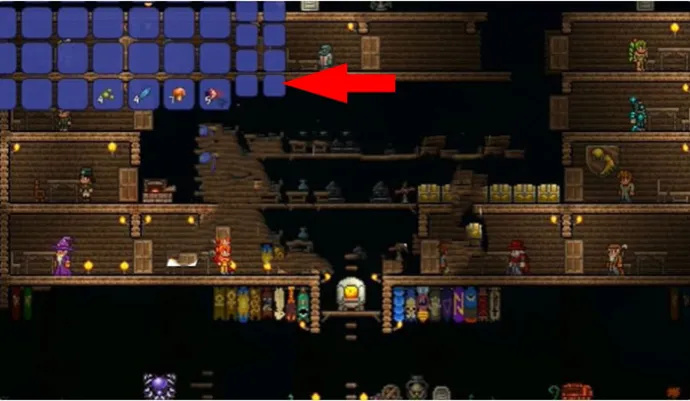
- 키보드에서 ALT를 누른 상태에서 항목을 마우스 왼쪽 버튼으로 클릭하여 즐겨찾기에 추가하세요.
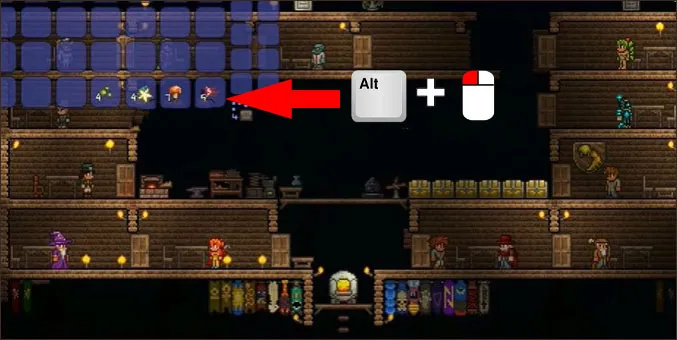
- 즐겨찾기에 추가되었는지 확인하려면 해당 항목의 액자가 변경되었는지 확인하세요.
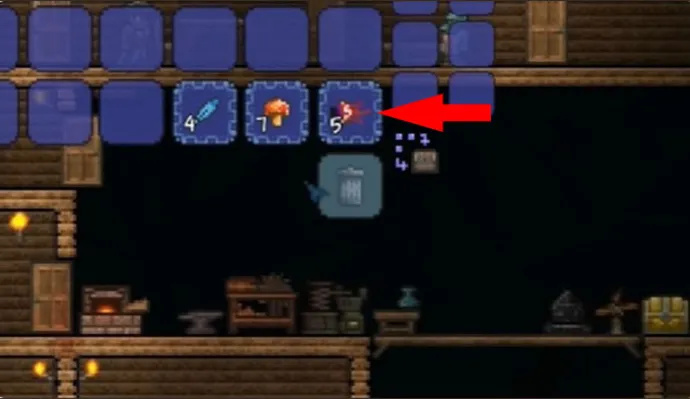
즐겨찾기에 추가하면 해당 항목 주위에 반짝이는 테두리가 표시됩니다. 이는 이 항목이 선택되었다는 표시입니다. 그런 다음 원할 때마다 장비를 장착할 수 있습니다. 하지만 인벤토리로 다시 옮기면 즐겨찾기 상태가 사라지므로 주의하세요. 이런 일이 발생하면 Alt+왼쪽 클릭을 한 번 더 눌러 VIP 상태를 되돌리세요.
플레이스테이션과 엑스박스
즐겨찾기 기능은 PC에서와 콘솔에서 약간 다르게 작동합니다. 이 버전의 Terraria에는 일반적인 '즐겨찾기' 기능이 없지만 기능적으로 동일한 목적으로 사용되는 단축키에 항목을 추가할 수 있습니다.
PlayStation 또는 XBOX 콘솔에서 플레이하는 경우 다음을 사용하여 단축키에 항목을 추가해 보세요.
- PlayStation의 경우 삼각형 버튼을 사용하고 XBOX의 경우 Y 버튼을 사용하여 인벤토리를 엽니다.

- 인벤토리에서 D패드에 할당할 아이템을 선택하세요.
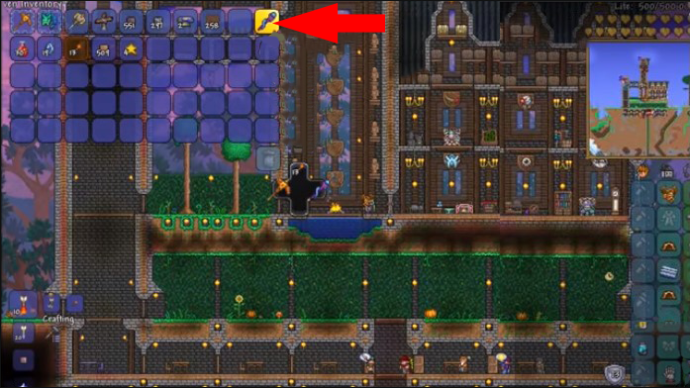
- D-Pad에서 선택한 항목을 넣을 위치를 선택하세요.
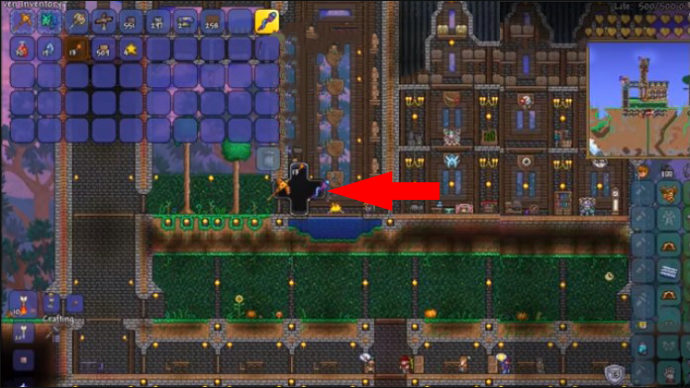
D-Pad 단축키 슬롯을 즐겨찾기 대신 사용할 수 있다고 생각하십시오. 그것들은 완전히 똑같은 것은 아니지만 여전히 가지고 다닐 수 있는 품목 중 일부를 가까이에 두십시오.
닌텐도 스위치
Sony 및 Microsoft 콘솔과 마찬가지로 일반적인 PC 스타일 즐겨찾기는 Nintendo Switch에서도 사용할 수 없습니다. 하지만 이러한 콘솔과 마찬가지로 대안도 있습니다. 이번에는 가장 많이 사용하는 항목을 D-Pad에 할당하는 대신 Hotbar의 방사형 메뉴에 추가합니다. 이것을하기 위해:
- 오른쪽 범퍼를 잡고 Hotbar를 엽니다.
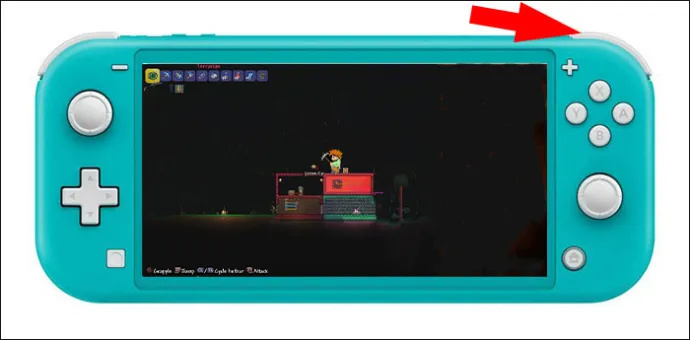
- 추가하려는 항목을 아날로그 스틱으로 가리킵니다.
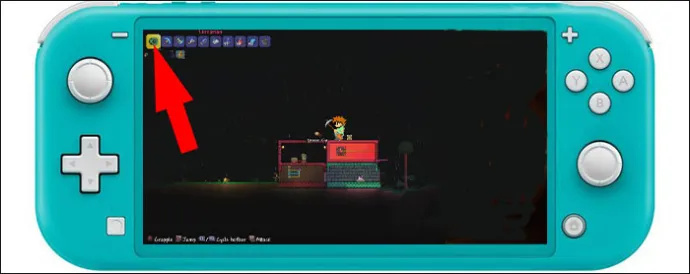
- 스틱을 놓으면 해당 항목이 방사형 메뉴에 나타납니다.
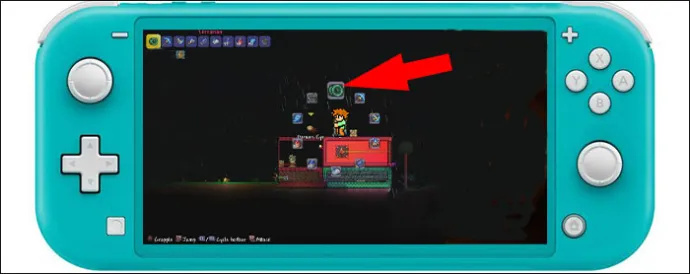
Nintendo Switch 버전의 Hotbar의 좋은 점은 한 번에 최대 10개의 항목을 담을 수 있다는 것입니다.
모바일에 대한 참고 사항
현재 Terraria의 모바일 버전은 즐겨찾기 기능이나 콘솔과 유사한 기능을 제공하지 않는다는 점을 언급할 가치가 있습니다. 그러나 이는 변경될 수 있으므로 업데이트를 주의 깊게 살펴보시기 바랍니다.
좋아하는 아이템이 있는 이유
아이템을 즐겨찾기에 추가하는 것은 불필요하지만, 일단 이 기능을 사용해보면 다시는 사용하지 않고는 플레이하고 싶지 않을 것입니다. 항목을 즐겨찾기로 설정하면 가장 눈에 띄는 장점은 빠른 액세스입니다. 인벤토리를 우회하여 아이템을 바로 사용할 수 있습니다.
하지만 이것이 Terraria의 유일한 이점은 아닙니다. 이 게임은 당신이 좋아하는 아이템을 보호하고 필수품으로 취급합니다. 즉, 항목을 즐겨찾기에 추가하면 실수로 해당 항목을 보관하거나 폐기하는 일이 발생하지 않으므로 가장 귀중하고 자주 사용하는 항목에 언제든지 액세스할 수 있습니다.
땅을 파고 블록이나 자원을 빠르게 꺼내야 하는 경우 곡괭이, 횃불, 물약을 즐겨찾기에 추가하면 실수로 상자에 넣는 일을 방지하는 데 도움이 됩니다. 반대로, 쉽게 쌓을 수 있도록 건설하거나 제작할 때 특정 항목의 즐겨찾기를 일시적으로 취소할 수 있습니다.
친구와의 주간 매치 메이킹으로 사망
어떤 항목을 좋아해야합니까?
항상 가지고 있어야 할 몇 가지 품목이 있습니다. 어떤 상황에서도 의지할 수 있는 무기와 도구(예: 검이나 삽), 전투용 탄약, 낚시용 미끼는 게임 플레이를 훨씬 더 빠르게 만들어 줄 것입니다. 이러한 항목을 즐겨찾기에 추가한다는 것은 다운타임 없이 즉시 해당 항목을 꺼내는 것을 의미합니다.
더 많은 “수동적” 항목도 선호할 가치가 있습니다. 시계나 위험 표시기, 어두운 곳을 탐험하기 위한 횃불, 전투에서 우위를 점할 수 있는 물약과 같은 액세서리; 이러한 모든 항목을 보유하고 있다는 것은 메뉴에 소요되는 시간이 줄어들고 탐색 및 플레이에 더 많은 시간이 소요된다는 것을 의미합니다.
재고를 정리하는 다른 방법
인벤토리를 구성하는 간단한 대체 방법 중 하나는 다양한 아이템에 대해 별도의 상자를 할당하는 것입니다. 이렇게 하면 한 상자에는 물약을, 다른 상자에는 무기를, 세 번째 상자에는 화장용 아이템을 보관할 수 있습니다. 이 방법을 사용하면 물건을 더 잘 정리하고 긴급 상황에서 필요한 항목을 더 쉽게 찾을 수 있습니다.
'인벤토리 정렬' 버튼도 있습니다. 이는 인벤토리를 빠르게 정리할 수 있는 훌륭한 도구입니다. 실수로 인한 삭제나 재배치에 대해 즐겨찾기와 동일한 보호 기능을 제공하지는 않지만 항목을 깔끔하게 유지하는 데는 여전히 효과적입니다.
재고 관리를 위한 팁과 요령
아이템을 즐겨찾기에 추가하면 플레이가 훨씬 쉬워지지만 이는 인벤토리 관리의 시작일 뿐입니다. 다음은 인벤토리를 최대한 활용하기 위한 몇 가지 추가 팁입니다.
- '가까운 상자에 빠르게 쌓기' 기능을 활용하세요. 근처에 있는 상자에 아이템을 빠르게 넣어줍니다.
- '재입고' 버튼을 사용하면 상자에서 소모품을 빠르게 보충할 수 있습니다.
- 인벤토리를 비우고 싶을 때 '모두 입금' 기능을 사용해 보세요. 하지만 이 항목은 즐겨찾기가 아닌 모든 항목을 보관하므로 주의하세요.
자주하는 질문
멀티플레이어에서 아이템을 즐겨찾기에 추가할 수 있나요?
싱글 플레이어와 멀티 플레이어 모두에서 아이템을 즐겨찾기에 추가할 수 있습니다. 단계는 동일합니다. 항목을 선택하고 나중에 저장하기만 하면 됩니다.
캐릭터를 바꾸면 즐겨찾기 항목이 이전되나요?
캐릭터를 바꾸면 좋아하는 아이템은 따라오지 않습니다. 해당 캐릭터에 대해 다시 선택해야 합니다.
즐겨찾기 항목을 특정 순서로 자동 정렬할 수 있나요?
즐겨찾는 항목을 자동으로 정렬할 수는 없지만 인벤토리에서 원하는 방식으로 수동으로 정렬할 수 있습니다.
블록이나 재료를 좋아할 수 있나요? 아니면 무기와 물약에만 좋아하나요?
PC에서는 인벤토리의 모든 항목을 즐겨찾기로 표시할 수 있습니다. 여기에는 재료, 무기, 물약과 같은 블록과 아이템이 포함됩니다.
현명하게 즐겨찾기
Terraria를 사용하면 좋아하는 항목을 쉽게 북마크에 추가할 수 있는데, 이는 인벤토리 중심 게임에 없어서는 안 될 기능입니다. 즐겨찾기는 가장 많이 사용하거나 소중히 여기는 물건을 보관하는 전용 저장 공간과 같습니다. 가장 유용한 항목을 즐겨찾기에 추가하면 시간과 노력이 절약됩니다. 파이터든 빌더든 모든 유형의 플레이어에게 적절한 아이템을 쉽게 구할 수 있으면 큰 차이를 만들 수 있습니다. 항목을 즐겨찾기로 만드는 것은 PC와 콘솔 플레이어에서 약간 다르지만 모바일을 제외한 모든 플랫폼은 이 기능 버전을 활용합니다.
Terraria에서 어떤 항목이 가장 가치 있고 좋아할 가치가 있다고 생각하시나요? Terraria에서 인벤토리를 관리하기 위한 다른 팁이나 요령이 있습니까? 아래 댓글 섹션에 댓글을 남기고 생각을 공유해 보세요.


![내 전화가 과열되는 이유 [설명 및 수정]](https://www.macspots.com/img/blogs/90/why-is-my-phone-overheating.jpg)






